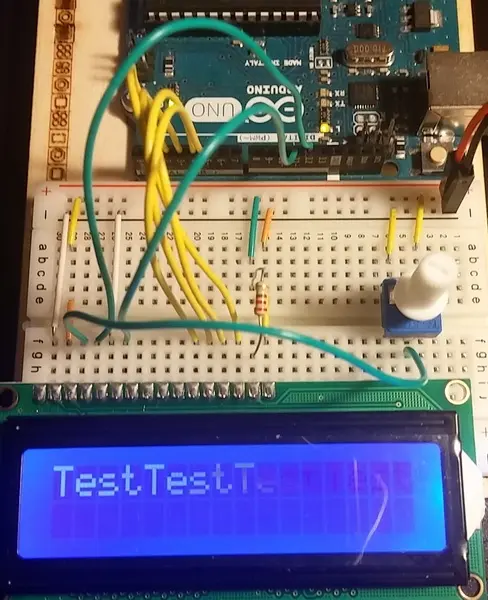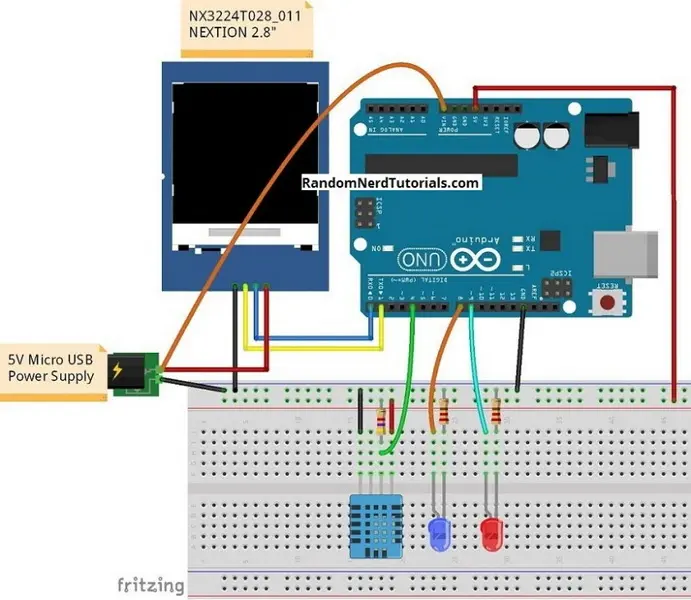Wie lösche ich den LCD-Bildschirm Arduino?
Nachrichten
Jan-14-2025
Inhaltsmenü
● LCDs
verstehen ● Benötigte
Komponenten ● Schaltplan
● Beispiel für grundlegenden Code
● Löschen bestimmter Teile des Bildschirms"Löschen bestimmter Teile des Bildschirms
a href="#1.-Welche-Typen-von-LCDs-kann-ich-mit-Arduino verwenden?" >1. Welche Arten von LCDs kann ich mit Arduino verwenden?
● Zitate
Einführung
Flüssigkristallanzeigen (LCDs) werden häufig in verschiedenen elektronischen Projekten verwendet, insbesondere mit Arduino. Sie bieten eine einfache Möglichkeit, Informationen anzuzeigen, was sie zu einer beliebten Wahl für Bastler und Profis gleichermaßen macht. Eine der wesentlichen Funktionen bei der Arbeit mit LCDs ist das Löschen des Displays. Dieser Artikel führt Sie durch den Prozess des Löschens eines LCD-Bildschirms mit Arduino, einschließlich Codebeispielen, Schaltplänen und Tipps zur Fehlerbehebung.
LCDs verstehen
LCDs manipulieren Flüssigkristalle, um den Lichtdurchgang zu kontrollieren. Sie sind in verschiedenen Größen erhältlich, wobei das 16x2 LCD eines der gebräuchlichsten ist. Dieses Display kann 16 Zeichen pro Zeile anzeigen und hat zwei Zeilen. Die Steuerung dieser Displays wird in der Regel über eine Bibliothek namens LiquidCrystal verwaltet, die das Senden von Befehlen und Daten an das Display vereinfacht.
Benötigte Komponenten
Um loszulegen, benötigen Sie:
- Arduino-Platine (z. B. Arduino Uno)
- 16x2 LCD-Display
- Potentiometer (10kΩ) zur Kontrasteinstellung
- Steckplatine und Überbrückungskabel
- Widerstand (220Ω) für die Steuerung der Hintergrundbeleuchtung (falls erforderlich)
Schaltplan
Bevor wir in den Code eintauchen, schauen wir uns an, wie Sie Ihr LCD an den Arduino anschließen.
Schaltplan
Schaltplan <!-- Ersetzen durch tatsächliche Bildverknüpfung -->
1. Verbinden Sie VSS mit GND auf Arduino.
2. Verbinden Sie den VDD mit +5 V am Arduino.
3. Verbinden Sie die VO mit dem mittleren Pin des Potentiometers.
4. Verbinden Sie RS mit Pin 12 am Arduino.
5. Verbinden Sie RW mit GND.
6. Verbinden Sie E mit Pin 11 am Arduino.
7. Verbinden Sie D4 mit Pin 5 am Arduino.
8. Verbinden Sie D5 mit Pin 4 am Arduino.
9. Verbinden Sie D6 mit Pin 3 am Arduino.
10. Verbinden Sie D7 mit Pin 2 am Arduino.
11. Verbinden Sie A (Hintergrundbeleuchtung +) mit +5 V.
12. K (Hintergrundbeleuchtung -) mit GND verbinden.
Grundlegendes Codebeispiel
Nachdem
Sie Ihre Hardware eingerichtet haben, schreiben wir Code zum Anzeigen von Text und zum Löschen des Bildschirms.
In Ihrem Code müssen Sie die LiquidCrystal-Bibliothek einbinden und das LCD mit den entsprechenden Einstellungen initialisieren.
Erläuterung von Code
1. Include-Bibliothek: Die Anweisung '#include <LiquidCrystal.h>' enthält die LiquidCrystal-Bibliothek, die zur Steuerung des LCD-Displays erforderlich ist.
2. LCD initialisieren: 'LiquidCrystal lcd(12, 11, 5, 4, 3, 2);' initialisiert eine Instanz der LiquidCrystal-Klasse mit den angegebenen Pins.
3. Setup-Funktion:
- 'lcd.begin(16, 2);' richtet ein Display mit zwei Zeilen und sechzehn Spalten ein.
- 'lcd.print("Hallo, Welt!"); " zeigt "Hello, World!" auf dem Bildschirm an.
- 'lcd.clear();' löscht die Anzeige nach einer Verzögerung von zwei Sekunden.
4. Loop-Funktion: Die Loop-Funktion kann für zusätzliche Funktionen verwendet werden, ist aber in diesem Fall leer.
Löschen bestimmter Teile des Bildschirms
Während 'lcd.clear()' den gesamten Bildschirm löscht, möchten Sie manchmal nur bestimmte Teile oder Zeilen davon löschen. Leider gibt es keine eingebaute Funktion zum teilweisen Löschen; Sie können dies jedoch erreichen, indem Sie Zeichen mit Leerzeichen überschreiben.
Erweiterte Anzeigetechniken
Neben dem Löschen des Bildschirms können Sie auch verschiedene Techniken implementieren, um Ihr Anzeigeerlebnis zu verbessern:
- Lauftext: Wenn Sie Text haben, der länger ist als das, was auf Ihr LCD passt, sollten Sie Scrolling-Funktionen wie "scrollDisplayLeft()" oder "scrollDisplayRight()" verwenden. Dies erzeugt einen dynamischen Effekt, der die Benutzer bei der Stange halten kann.
- Benutzerdefinierte Zeichen: Die LiquidCrystal-Bibliothek ermöglicht es Ihnen, benutzerdefinierte Zeichen mit 'createChar()' zu erstellen. Mit dieser Funktion können Sie einzigartige Symbole oder Symbole entwerfen, die neben Text angezeigt werden können.
- Steuerung der Hintergrundbeleuchtung: Einige LCDs verfügen über eine Hintergrundbeleuchtungsfunktion, die die Sichtbarkeit bei schlechten Lichtverhältnissen verbessert. Sie können dieses Feature durch zusätzliche Verkabelung und Befehle in Ihrem Code steuern.
Fehlerbehebung Bei häufigen Problemen
Wenn Ihr LCD nach dem Ausführen der folgenden Schritte nicht korrekt angezeigt wird:
- Stellen Sie sicher, dass alle Verbindungen sicher und korrekt gemäß dem Schaltplan sind.
- Vergewissern Sie sich, dass Sie ein Potentiometer zur Kontrasteinstellung angeschlossen haben. Ohne dieses Potentiometer sind Zeichen möglicherweise nicht sichtbar.
- Stellen Sie sicher, dass Sie kompatible Bibliotheken verwenden und dass diese korrekt in Ihrer Arduino-IDE installiert sind.
- Wenn Sie Blöcke anstelle von Text sehen, stellen Sie sicher, dass die LCD-Anzeige ordnungsgemäß initialisiert und ordnungsgemäß eingeschaltet ist.
Praktische Anwendungen von LCDs mit Arduino
LCDs haben zahlreiche praktische Anwendungen in Projekten mit Arduino:
- Sensorauslesungen: Zeigen Sie Echtzeitdaten von Sensoren wie Temperatur- oder Feuchtigkeitssensoren direkt auf einem LCD-Bildschirm an.
- Benutzeroberflächen: Erstellen Sie interaktive Benutzeroberflächen für Projekte wie Hausautomationssysteme, bei denen Benutzer über Tasten, die mit einem Arduino verbunden sind, durch Optionen navigieren können.
- Spiele und Simulationen: Verwenden Sie LCDs in einfachen Spielen oder Simulationen, bei denen Feedback dynamisch auf der Grundlage von Benutzereingaben oder Änderungen des Spielzustands angezeigt werden muss.
Fazit
Das Löschen eines LCD-Bildschirms mit Arduino ist eine unkomplizierte Aufgabe, sobald Sie verstanden haben, wie Sie Ihre Hardware einrichten und grundlegenden Code schreiben. Die Funktion 'lcd.clear()' bietet eine einfache Möglichkeit, Ihr Display bei Bedarf zu aktualisieren. Wenn Sie dieser Anleitung folgen und mit verschiedenen Funktionen aus der Flüssigkristallbibliothek experimentieren, können Sie dynamische Anzeigen für verschiedene Projekte erstellen.
Häufig gestellte Fragen
1. Welche Arten von LCDs kann ich mit Arduino verwenden?
Sie können Zeichen-LCDs (z. B. 16x2 oder 20x4) oder grafische LCDs verwenden, je nach Ihren Projektanforderungen.
2. Wie stelle ich den Kontrast auf meinem LCD ein?
Verwenden Sie ein Potentiometer, das an den Sprecher-Pin angeschlossen ist. Durch Drehen können Sie die auf dem Bildschirm angezeigten Kontraststufen anpassen.
3. Kann ich nur einen Teil meines LCD-Bildschirms löschen?
Es gibt zwar keine direkte Funktion zum teilweisen Löschen, aber Sie können Zeichen mit Leerzeichen an bestimmten Stellen überschreiben.
4. Was soll ich tun, wenn auf meinem LCD nichts angezeigt wird?
Überprüfen Sie alle Verbindungen, und stellen Sie sicher, dass die Stromversorgung korrekt ist. Stellen Sie außerdem sicher, dass Sie die Bibliothek im Code ordnungsgemäß initialisiert haben.
5. Wie kann ich weitere Informationen auf meinem LCD anzeigen?
Sie können Text über die Anzeige scrollen lassen oder zwischen mehreren Nachrichten wechseln, indem Sie die Schleifenlogik im Code ändern.
Wenn Sie diese Konzepte und Techniken beherrschen, verbessern Sie Ihre Fähigkeit, interaktive und informative Projekte mit Arduino- und LCD-Technologie zu erstellen!
Zitate
[1] https://arduinogetstarted.com/reference/library/lcd-clear
[2] https://www.instructables.com/How-to-use-an-LCD-displays-Arduino-Tutorial/
[3] https://arduinointro.com/articles/projects/make-interactive-arduino-projects-using-pushbutton-and-lcd
[4] http://www.taichi-maker.com/homepage/reference-index/arduino-library-index/liquidcrystal-library/
[5] https://stackoverflow.com/questions/21121659/how-can-i-clear-an-lcd-from-my-arduino
[6] https://newhavendisplay.com/blog/how-to-connect-lcd-to-arduino/
[7] https://www.instructables.com/Basic-LCD-Project-Arduino-LCD-16x2-Display/
[8] https://www.youtube.com/watch?v=u2c5-TMQWuM
[9] https://www.youtube.com/watch?v=85LvW1QDLLw
[10] https://www.youtube.com/watch?v=wEbGhYjn4QI
[11] https://www.youtube.com/watch?v=Bl6r_mBYJKs
[12] https://howtomechatronics.com/tutorials/arduino/lcd-tutorial/
[13] https://www.instructables.com/My-First-Project-Arduino-LCD-16x2-Display/
[14] https://github.com/arduino-libraries/LiquidCrystal/tree/master
[15] https://forum.arduino.cc/t/clearing-an-lcd-display-before-each-print/503928
[16] https://core-electronics.com.au/guides/use-lcd-arduino-uno/
[17] https://www.youtube.com/playlist?list=PL_67py5gIqwP6fbbLDkX1-81uF1Egz-WM
[18] https://github.com/fdebrabander/Arduino-LiquidCrystal-I2C-library
[19] https://forum.arduino.cc/t/trying-to-clear-the-lcd-screen-after-a-switch-case/1076404
[20] https://lastminuteengineers.com/arduino-1602-character-lcd-tutorial/
[21] https://www.arduinolibraries.info/libraries/liquid-crystal-i2-c
[22] https://docs.arduino.cc/learn/electronics/lcd-displays
[23] https://docs.arduino.cc/libraries/liquidcrystal-i2c/
[24] https://www.youtube.com/watch?v=s_-nIgo71_w
[25] https://www.arduinolibraries.info/libraries/liquid-crystal
Related Topics

Integrierter kapazitiver Touch-Touchscreen: Technologie 2025
Aug-25-2025

Kapazitives Touchscreen-POS-Terminal – Lösungen der nächsten Generation
Aug-25-2025

Kapazitive Touch-HMI-Schnittstelle | Langlebige und ergonomische Steuerung
Aug-24-2025

OEM-Hersteller von kapazitiven Panels – Kundenspezifische Touchscreen-Lösungen
Aug-24-2025
Angebot
✔ 16 Jahre Fertigungsservice ★★★★★
✔ 3 technische Experten und über 52 Projektingenieure unterstützen Sie
✔ Wanty beschäftigt über 52 Ingenieure, von denen viele aus führenden TFT-LCD-Modulunternehmen wie Tianma und BOE-Varitronix stammen. Jedes Kernteammitglied bringt 15 Jahre Branchenerfahrung mit.
✔ Wenn Sie weitere Informationen über unsere Produkte und Dienstleistungen wünschen, kontaktieren Sie uns bitte. Ganz gleich, ob Sie eine Standardlösung oder eine maßgeschneiderte Lösung benötigen – wir sind hier, um Ihre Anforderungen zu erfüllen
✔ Bitte füllen Sie das untenstehende Formular aus, und der ausgewählte Standort wird sich umgehend mit Ihnen in Verbindung setzen. Vielen Dank für Ihren Besuch und einen schönen Tag!